エラー内容一覧
- エラー「You cannot wear this avatar as it has not been published for this platform」
- エラー「Not yet allowed to publish worlds / Not yet allowed to publish avatars」
- エラー「A VRC SceneDescriptor or VRC_Avater Descriptor is required to build VRChat SDK Content」
エラー「You cannot wear this avatar as it has not been published for this platform」
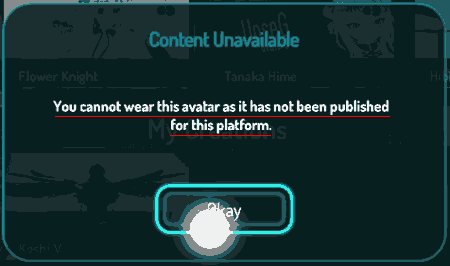
こちらのエラーはVRChatでアバターを選択時(切り替え)、に発生するメッセージです。
エラーメッセージ
Content Unavailable
「You cannot wear this avatar as it has not been published for this platform.」
日本語
利用できないコンテンツ
このアバターはこのプラットフォーム用に公開されていないため、着用することはできません.
解決法「You cannot wear this avatar as it has not been published for this platform」
Unity → File > Build Setteings (ファイル > ビルド設定 > Windows) PC, Mac & Linux Standalone Target Platform → Windows と選択し、Buildします。 ( ×: Mac )
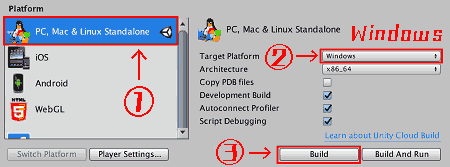
VRChatは、Windows用のアプリケーションのため、アバターをアップロードする際には、Winodows用にビルドしなければなりません。 それからVRChatへアップロードし直すことで、このメッセージは表示されなくなり、アバターを切り替えることができます。
エラー「Not yet allowed to publish worlds / Not yet allowed to publish avatars」
VRChat SDKで以下のようなウィンドウが表示された場合

エラーメッセージ1
World Creater Status: Not yet allowed to public worlds
Avatar Creater Status: Not yet allowed to public avatars
日本語訳1
ワールドクリエイターのステータス **パブリックワールドにはまだ許可されていません
アバター作成者のステータス **アバターの公開はまだ許可されていません
こちらも表示されます。
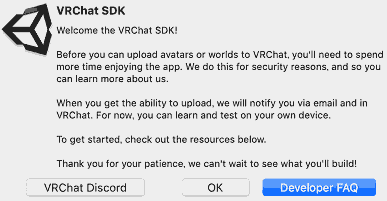
エラーメッセージ2
VRChat SDK
Welcome the VRChat SDK! Before you can upload avatars or worlds to VRChat, you\’ll need to spend more time enjoying the app. We do this for security reasons, and so you can learn more about us. When you get the ability to upload, we will notify you email and in VRChat. For now. you can learn and test on your own device. To get started, check out the resoures below. Thank you for your patience. we can\’t wait to see what you’ll build!
日本語訳2
VRChat SDK
VRChat SDKへようこそ! アバターまたはワールドをVRChatにアップロードする前に、アプリを楽しむためにより多くの時間を費やす必要があります。これはセキュリティ上の理由から行われるため、詳細についてはこちらをご覧ください。 アップロードできるようになると、メールとVRChatで通知されます。今のところ。自分のデバイスで学習してテストできます。 開始するには、以下のリソースをチェックしてください。 お待ちいただいてありがとうございます。私たちはあなたが作るものを見るのを待つことができません!
英語を日本語に翻訳すれば、意味が分かると思いますが、要約すると、あなたにはアバターをアップロードする権限がありません。 これが表示されたら何度アップロードを試みてもダメです。
解決法「Not yet allowed to publish worlds / Not yet allowed to publish avatars」
ならどうするか、それはメールが来るまでVRChatで信用ランク(Trust Rank)を上げることです。信用ランク(Trust Rank)を上げるにはVRChatの世界を周り、友達を作り、プレイ時間を費やすことです**。
- メールで通知が来ると、作ったアバターをアップロードすることができます。
- 具体的な条件は公開されていない。
- 重要なのは3つだと言われています。
- プレイ時間
- 友達を増やす
- 世界を周ること
私自身の経験も交えて、メールが来るまでの状況をご説明します。
メールが来た時
| 私の場合 | うる覚え |
|---|---|
| プレイ時間 | 約12時間? |
| 回った世界の数 | 20くらい? |
| 友達の数 | 27人 |
- プレイ時間の7割は、無言でした。アバターを切り替えたり、世界を回りました。
- 残りの3割は、マイクで色々話しかけました。
- 話しかけてフレンドを増やしたおかげか、3つの中のうち、友達の数を増やすと、信用ランク(Trust Rank)が早く上がるかもしれません。
アップロードがまだできない方のための対策を提案する
私もその一人でした。私なりの対策を提案致します。
**条件をクリアすることにこだわるよりVRChatに行く目的を改めて問い直します。
**私はこのような動機でした。
アニメやゲームについて色々語ったり、好きなキャラクターになったりして現実逃避したい!!
前述したとおり、私が前半にとった行動は、無言でアバターを切り替えてキャラクター操作だけで友達を作ったり、ワールドを走りまくりました。 ただそれだけでは、信用ランクを上げることには繋がらないと思います。
したがって、私が後半にとった行動は次の通りです。
- マイクで話しかける
- 知っている英語で話しかける
- 受け答えをはっきりさせる
- 身振り・手振りのアクションコマンド(Emoteやアニメーションオーバーライド)を使用して、感情を表現する
- 見た目は大事だと思うので、アバターにこだわる
- 日本人が多いワールドへ行く
5つ目のアバター
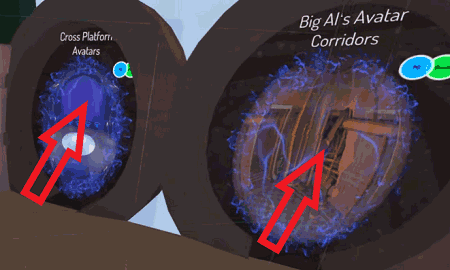
- 初期アバターを変更しましょう。
- VRChatにログインして歩いて右に進むと、「Cross Platform Avatars」と「Big AI’s Corridors」と呼ばれるアバターの部屋が用意されています。アバターを選択することで変身することもできますし、お気に入りに追加すれば、設定でいつでもアバターを変更することができます。
- VRChatで用意されているアバターの部屋以外にも人気バーチャルYouTuberや可愛い女の子にアバターに変身できる世界があります。
6つ目の日本人が多いワールド– 始めたばかりでは、未開拓地に来たみたいにどこに行けば良いのか分かりません。
VRChatの世界(β)というサイトの日本のワールド一覧から、お好きなワールドを決めると良いかもしれません。
https://www.vrcw.net/category/detail/japan?page=7
おすすめしたいワールドは一番最初に行った「Sakura Shrine」です。
- 日本人は、日本のワールドで遭遇しやすいです。
- 日本語が喋れる外国人もやや多いように思いました。
会話も弾んでしまったので、おすすめしときます。
それでもまだアップロードができなくてウズウズしている方へ
- まずは練習という意味からコミュニケーションを取りましょう。
- そしていつか本当の自分を身体(モデル)で表現して、このVRChatの世界でみんなと楽しみましょう。
エラー「A VRC SceneDescriptor or VRC_Avater Descriptor is required to build VRChat SDK Content」
ビルドする時にこのようなエラーが出た場合
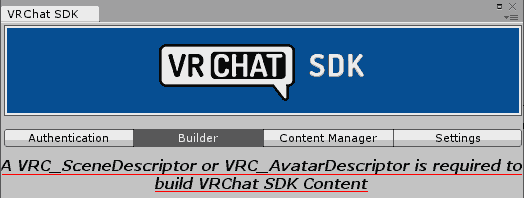
エラーメッセージ
A VRC_SceneDescriptor or VRC_Avater Descriptor is required to build VRChat SDK Content
日本語
VRChat SDKコンテンツをビルドするには、VRC_SceneDescriptorまたはVRC_Avater Descriptorが必要です。
VRChat SDK Control Panel > Builder で表示されるメッセージです。 これは言葉の通りです。
解決法「A VRC_SceneDescriptor or VRC_Avater Descriptor is required to build VRChat SDK Content」
アバターであるfbxにVRC_SceneDescriptorまたはVRC_Avater Descriptorのコンポーネントを割り当てます。
- VRChat SDKのパッケージをImportしておきます。
- VRChat SDKはVRChatにログインしてからダウンロードすることができます。
- VRCSDK2とVRCSDK3がありますが、どちらでも構いません。
- ただし、VRCSDKとUnityバージョンには相性があります。
- お互いにバージョンが合わないとメニューに「VRChat SDK」という項目は表示されません。
- 以下、私の環境で確認しました。
| VRCSDK | Unity バージョン対応表 | |
|---|---|---|
| VRC2SDK | 〇 Unity 2017.4.28 f1 | 〇 2018.1.6 f1 |
| VRC3SDK | × Unity 2017.4.28 f1 | 〇 2018.1.6 f1 |
- 今後のアップデートを期待するならば、新しい方のVRCSDK3をインポートすることを勧めます。
- ファイルサイズは VRCSDK3の方が大きいです。UDONを取り入れているからだと考えられます。
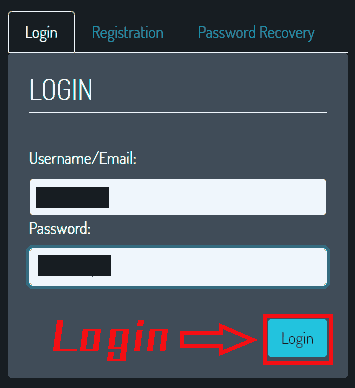 |
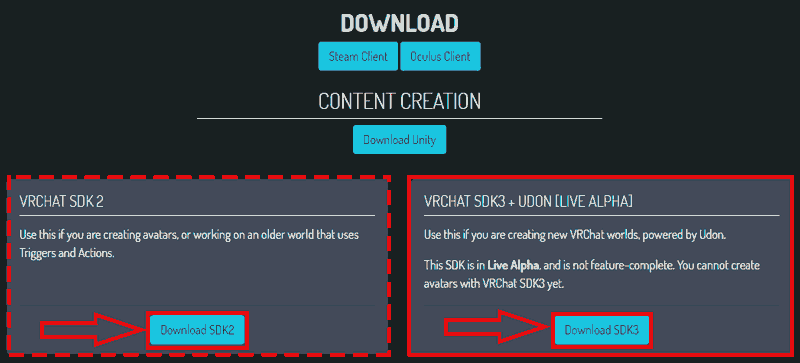 |
|---|
- VRCSDKはunitypackageで圧縮されたファイルです。
VRCSDK2-20XX.XX.XX.XX.XX.unitypackageVRCSDK3+UDON-20XX.XX.XX.XX.XX.unitypackage
- 下の画像のようにVRCSDKをUnityにインポートします。
a.Asset > Import Package > Custom Packageをクリックします。 b.VRCSDKを選択し、「開く」をクリックします。 c.「Import」をクリックします。 d.メニューに「VRChat SDK」が表示されればOKです。
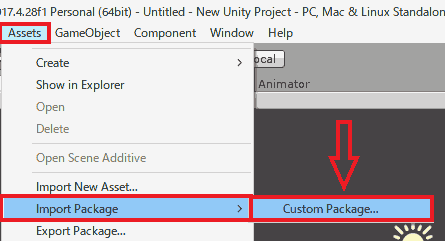 |
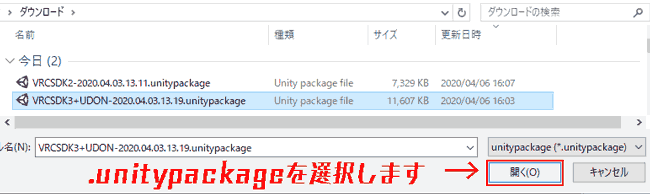 |
|---|---|
| a | b |
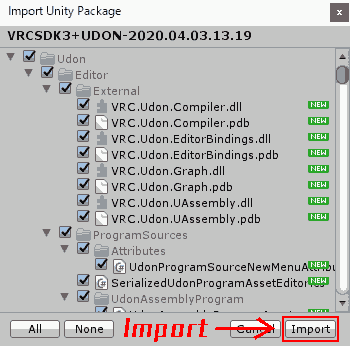 |
 |
| c | d |
- 画像の「ここ」にコンポーネントに「VRC_Avater Descriptor」を追加します。
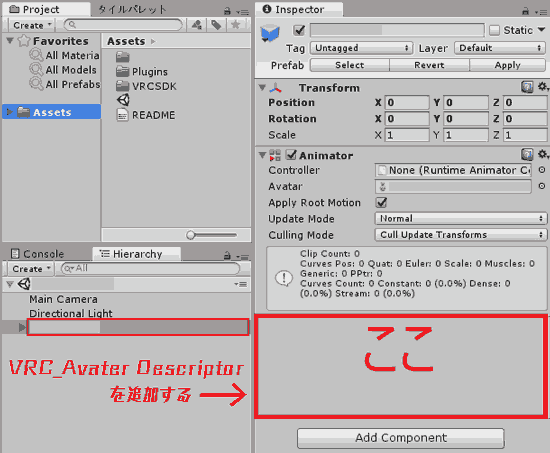
- シーンに配置したアバターを選択し、Inspector > Add Componentをクリックし、VRC_Avatar Descriptorを選択します。
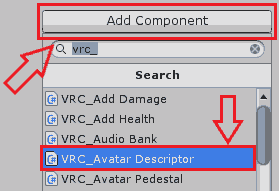
これでメッセージが表示されなくなります。 VRChat SDK > Show Control Panel > Builder にいき、右下の画像のように特にエラーがなければVRChatへアバターをアップロードすることができます。
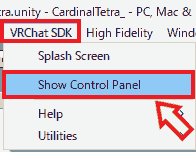 |
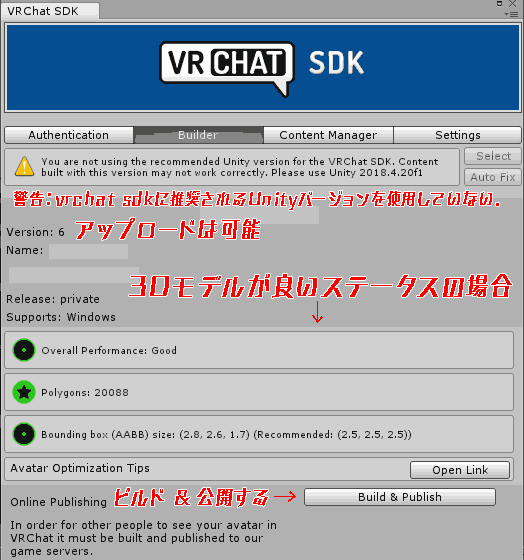 |
|---|
最後に
- VRChat SDK アバターのアップロードに関するエラーの対処法を説明しました。
- 今回発生したエラーはそのまま翻訳すれば、分かるものが多いですね。
参考
- VRChatへのアバターアップロード
- トラストシステム – yagura Lab. – VRChat articles wiki
- 【VRchat】アバターアップロード制限について【Not yet allowed to public avatars】
- 日本人が多いワールド – VRchat 日本wiki
- You cannot wear this avatar as it has not been published for this platformでVRchatで表示されないエラーを直す方法
- Setting up the SDK – VRChat Documentation – VRChat
動作環境
以下の環境で動作を行っています。
- macOS Mojave & Windows10 Home on Parallels Desktop
- Windows 10 Pro
- Unity 2017 4.28f
- Unity 2018.1.6 f1
- VRChat(Steam)
- VRChat SDK
- VRC SDK2
- VRC SDK3
- VR機器
- HTV VIVE フルセット
使用3Dモデル:ニコニ立体ちゃん
koshishirai / 3D Modeler
Comments are closed.